Dans cet article
La table Comptes est composée de toutes les rubriques de ce que vous possédez (argent, biens, créances) et de ce que vous devez (dettes, prêts, impôts).
En termes comptables :
- ce que vous possédez → Comptes patrimoniaux actifs ou Actifs.
- ce que vous devez → Comptes patrimoniaux passifs ou Passifs.
La différence entre ce que vous possédez et ce que vous devez constitue votre patrimoine net, c’est-à-dire ce qui vous reste une fois les dettes déduites de vos avoirs.
- Patrimoine net = Actifs − Passifs
Avec la table Comptes, vous gardez toujours le contrôle de votre situation financière de manière simple et organisée.
- Vous pouvez voir immédiatement combien de liquidités vous avez
- Le montant de vos créances et dettes
- Le montant de votre patrimoine net.
Structure du tableau Comptes
La table Comptes, au niveau de sa structure, est constituée principalement des éléments suivants :
- Les comptes patrimoniaux dans la colonne Comptes
- Les groupes de totalisation dans la colonne Groupe
Dans l'exemple suivant, dans la table Comptes, tous les comptes sont regroupés dans le Groupe 1 (Total patrimoine). Les comptes actifs sont additionnés aux comptes passifs et la différence détermine le patrimoine net. - Les soldes d'ouverture sont à insérer la première fois que le fichier est créé dans la colonne Ouverture.
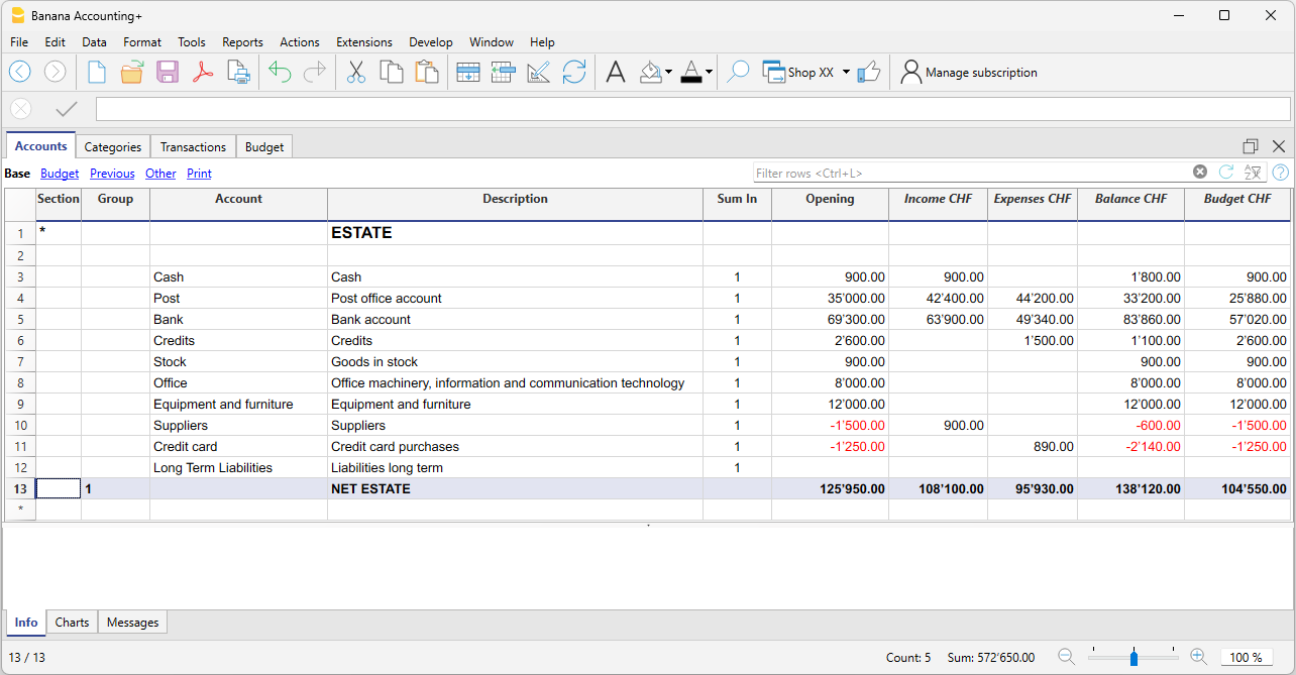
Les soldes finaux des comptes patrimoniaux sont toujours reportés comme soldes initiaux dans le fichier de l’année suivante.
Les comptes patrimoniaux positifs (Actifs)
Les comptes patrimoniaux positifs représentent les biens et les valeurs que vous possédez, ce sont donc les ressources à votre disposition.
Quelques exemples de comptes patrimoniaux positifs :
- Argent en caisse ou en banque.
- Factures à encaisser des clients (argent qu'on vous doit).
- Marchandises en stock.
- Biens comme équipements, meubles, ordinateurs, voitures.
Les montants sont positifs.
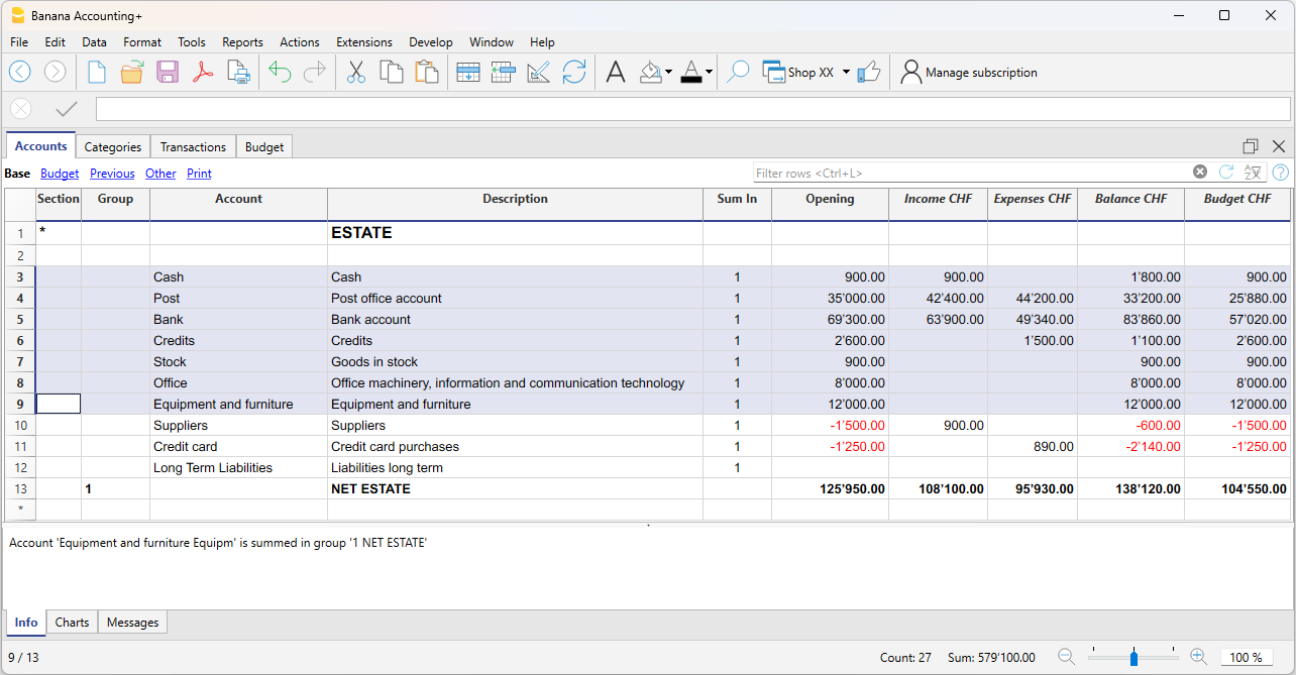
Les comptes patrimoniaux négatifs (Passifs)
Ces comptes indiquent les dettes et les obligations à régler, telles que :
- Dettes envers les fournisseurs
- Prêts à rembourser
- Impôts à payer
- Cotisations encore dues
Ce sont donc les sommes que vous devez à des tiers. Les montants sont négatifs et en rouge.
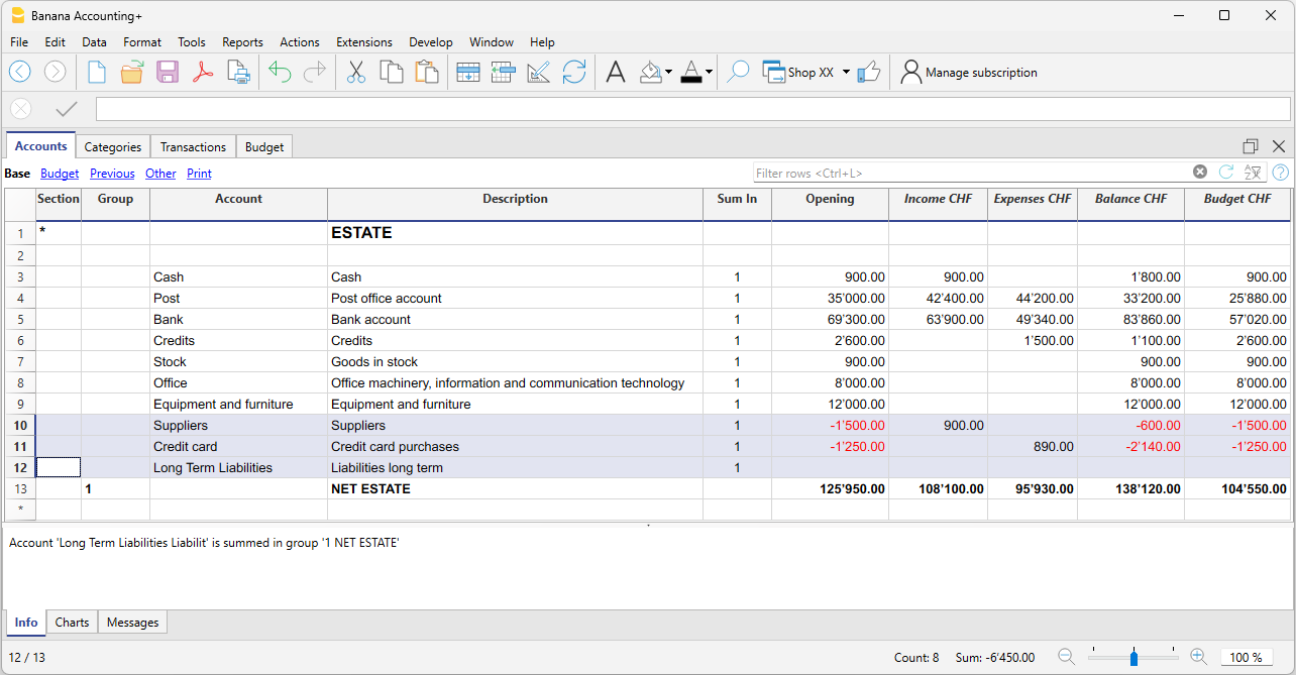
Le patrimoine net
Le patrimoine net est la différence entre les comptes patrimoniaux positifs et négatifs. Il représente ce qu’il vous reste réellement, une fois les dettes déduites de ce que vous possédez.
- Patrimoine net = Comptes patrimoniaux positifs − Comptes patrimoniaux négatifs
La valeur du patrimoine net reflète la solidité patrimoniale, c’est-à-dire la capacité à soutenir ses activités sans recourir à des financements externes.
Un patrimoine net positif indique que l’entité (entreprise ou particulier) a une valeur comptable supérieure à ses dettes. Un patrimoine net négatif, en revanche, signifie que la valeur des comptes négatifs dépasse celle des comptes positifs, signalant des difficultés financières potentielles.
Les colonnes du tableau Comptes
Dans le tableau Comptes, les soldes des comptes, les colonnes des mouvements d’entrée et de sortie ainsi que le budget sont affichés. Vous avez ainsi une vision immédiate et constamment mise à jour de la situation patrimoniale. Les valeurs patrimoniales actives sont indiquées en positif, les passives (dettes) en négatif.

Au fur et à mesure que vous saisissez les entrées et les sorties (tableau Écritures), dans le tableau Comptes, vous voyez immédiatement les soldes mis à jour des différents comptes.
Voici ci-dessous les principales colonnes du tableau Comptes. L’affichage des colonnes change en fonction de la Vue sélectionnée.
Il est possible d’ajouter des colonnes supplémentaires, qu’elles soient du système ou personnalisées, via le menu Données > Organiser colonnes.
Section
Un astérisque est inséré pour indiquer un changement de section. Par exemple, pour distinguer le Total du patrimoine des centres de coûts.
Les valeurs insérées dans le tableau Sections sont fondamentales pour la présentation du Bilan enrichi avec groupes.
Plus de détails sur les sections sont disponibles sur la page web Sections.
Groupe
Des valeurs sont insérées pour totaliser les catégories ayant le même regroupement dans la colonne Totaliser dans. Elles sont fondamentales pour la totalisation.
Compte
Le numéro ou le code du compte à gérer est inséré (caisse, banque, poste).
Libellé
Une description relative au compte inséré est saisie. Cette description est automatiquement reprise dans la colonne Description compte du tableau Écritures (si affichée).
Add. dans (Gr)
Le code d’un groupe est indiqué pour que le programme totalise le montant de la ligne dans le groupe.
L’intitulé "Totaliser dans" a été adopté avec la version Banana Plus et remplace le "Gr" utilisé dans les anciennes versions du programme.
Ouverture
Ici sont affichés les soldes d’ouverture. Ils doivent être saisis manuellement uniquement la première fois que Banana Comptabilité est ouvert ou qu’un nouveau fichier est utilisé. Par la suite, au début d’une nouvelle année avec l’ouverture automatique, cette colonne est remplie automatiquement avec les soldes de clôture de l’année précédente.
Recettes
La colonne est protégée et indique le solde des écritures d’entrée. Après chaque écriture, le solde est mis à jour automatiquement.
Dépenses
La colonne est protégée et indique le solde des écritures de sortie. Après chaque écriture, le solde est mis à jour automatiquement.
Solde
La colonne est protégée et indique le solde global entre les entrées et les sorties. Après chaque écriture, le solde est mis à jour automatiquement.
Sections
Les Sections présentes dans le tableau Comptes et/ou Catégories permettent de définir l’ensemble des comptes et catégories que vous souhaitez imprimer à l’aide de la commande Rapport > Rapport formaté avec groupes.
- Les sections sont indiquées dans la colonne Sections du tableau Comptes et du tableau Catégories
- Un * (astérisque) indique le début d’une section.
- Un ** (double astérisque) indique le début d’une sous-section.
- Un # indique le début de la section des notes.
- Une section se termine quand une nouvelle commence.
- Contrairement à la comptabilité en partie double, dans la comptabilité recettes/dépenses, les sections de type numérique ne peuvent pas être utilisées.
- Si aucune section n’a été indiquée, la première fois que la commande est utilisée, le programme l’ajoutera automatiquement.
- Dans le tableau Comptes : "Situation patrimoniale"
- Dans le tableau Catégories : "Résultat opérationnel"
- Il est utile de créer des sections séparées si vous avez des centres de coûts, des segments ou des sous-comptes clients ou fournisseurs. Ainsi, vous pouvez imprimer des rapports uniquement sur ce qui vous intéresse.
Personnaliser le tableau Comptes
Dans le tableau Comptes, vous pouvez personnaliser les comptes patrimoniaux selon vos besoins :
- Vous pouvez modifier les numéros de compte
- Vous pouvez modifier la description
- Dans la colonne Ouverture, saisissez le solde initial de vos comptes.
Pour plus d’informations, consultez les pages suivantes :
Compte pour affecter les résultats des années précédentes
Dans la comptabilité Recettes/Dépenses, la ligne de totalisation qui regroupe les entrées et les sorties représente directement le patrimoine net (capitaux propres). Pour cette raison, il n’est pas nécessaire de créer un compte dédié spécifique.
Affichage des résultats d’exercice des années précédentes
Si vous souhaitez afficher le montant des résultats d’exercice des années précédentes, il est nécessaire de :
- Ajouter un compte "Résultats d’exercice des années précédentes".
- Saisir manuellement le montant dans la colonne Ouverture (tableau Comptes) au début de chaque nouvelle année.